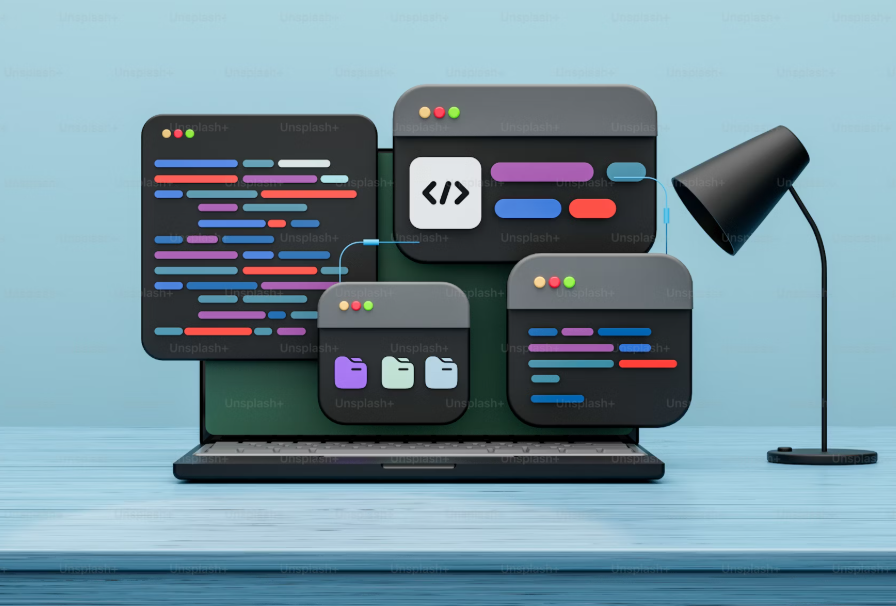PDF(Portable Document Format)는 Adobe가 응용 소프트웨어, 하드웨어 및 운영 체제와 독립적인 방식으로 텍스트 형식 및 이미지를 포함한 문서를 제공하기 위해 개발한 파일 형식입니다. (위키피디아)
PDF 및 데이터 추출
PDF(휴대용 문서 형식)는 일반적으로 텍스트와 이미지로 구성된 문서를 저장하기 위한 형식입니다. PDF 파일에서 텍스트를 추출하려면 일반적으로 OCR(광학 문자 인식) 기술을 사용해야 합니다. OCR은 이미지로 된 텍스트를 컴퓨터가 이해할 수 있는 텍스트로 변환하는 기술입니다. 요즘 많은 웹 사이트는 일부 내용을 웹 페이지에 게시하는 대신 시청자가 다운로드할 수 있도록 PDF 파일에 데이터를 저장하기 때문에 웹 스크래핑에 어려움이 있습니다. PDF는 다양한 용도로 사용되며, 우수한 문서 보존 및 공유 형식으로 인정받고 있습니다. 그러나 편집이나 데이터 추출과 같은 작업을 위해서는 적절한 도구와 기술을 사용해야 합니다.
다행히 PDF에서 엑셀로 데이터를 추출하는 데 도움이 되는 몇 가지 솔루션이 있습니다.
데이터 추출을 위한 PDF 복사 및 붙여넣기
데이터를 추출할 PDF 문서가 몇 개밖에 없다면 수동으로 직접 복사 및 붙여 넣기 하여도 부담감이 그리 크지 않을 겁니다. 모든 문서를 열고 추출할 텍스트를 선택한 후 엑셀 파일에 복사 및 붙여넣기만 하면 됩니다.
표를 복사해야 할 때는 먼저 Word 문서에 붙여 넣은 다음 Word에서 Excel로 복사하여 붙여 넣으면 구조화된 표를 가질 수 있습니다.
다만 PDF 전환 업무가 장기적인 업무이고 파일 수가 많을 때 전용 도구를 사용하여 전체 작업을 자동화하는 것이 훨씬 더 효율적일 것입니다.
PDF 엑셀 변환 추천 도구 5가지
PDF->Excel 변환기는 널리 사용할 수 있으며 데스크톱, 웹 기반 및 모바일 솔루션으로도 제공됩니다. 변환기는 PDF 파일을 몇 초 만에 엑셀로 변환할 수 있으며 프로세스가 상당히 간소화되어 PDF 파일을 열고 변환 버튼을 클릭한 후 엑셀 파일을 내보냅니다. 변환된 파일은 텍스트 및 이미지뿐만 아니라 서식, 글꼴 및 색상도 유지할 수 있습니다.
완료되면 스프레드시트 테이블을 편집할 수 있습니다. 많은 PDF 변환기를 사용하면 PDF 문서에 저장된 이미지, 텍스트 및 페이지를 직접 편집하여 엑셀 스프레드시트로 내보낼 수도 있습니다.
Adobe Acrobat은 PDF 형식의 원래 개발자로서 당연히 변환 기능을 포함합니다. 빠르고 간편하게 휴대폰을 포함한 모든 장치에서 이 작업을 수행할 수 있습니다. Acrobat은 파일 변환에 관한 것으로 작업 중인 문서를 공동으로 작성, 편집, 내보내기, 서명 및 검토할 수 있습니다. 스캔한 문서를 편집 가능하고 검색 가능한 PDF로 변환할 수도 있습니다.
인기 있는 PDF -> 엑셀 변환 도구
PDF 추출 도구
PDF 변환 도구는 전체 파일을 쉽게 변환할 수 있지만 특정 데이터를 가져올 수는 없습니다. 대부분 경우 추출이 필요한 데이터는 일부 테이블뿐일 수 있습니다. 이런 경우 전체 PDF 파일을 변환한 후에도 변환된 파일에서 테이블을 다시 선택하고 추출해야 합니다.
Tabula는 PDF 파일 내의 테이블 잠금 해제를 위한 인기 있는 도구입니다. 테이블 주변에 상자를 그리려면 클릭하고 드래그하여 테이블을 선택하기만 하면 됩니다. Tabula는 데이터를 추출하고 미리보기를 표시하려고 합니다. 그런 다음 테이블을 엑셀로 내보내도록 선택할 수 있습니다.
PDF에서 데이터를 추출할 수 있는 자동화 도구를 사용하면 더 이상 PDF 파일에서 데이터를 가져오는 방법에 대해 고민할 필요가 없습니다. 다만 각 도구마다 장단점이 있으니 귀사의 업무에 가장 적합한 것을 찾는 것이 중요합니다.
Octoparse – 최고의 웹 스크래핑 도구
Octoparse는 코딩 기술 없이 공공 데이터를 엑셀 파일로 추출하는 데 도움을 줄 수 있습니다. 자동으로 데이터를 스크랩할 수 있는 자동 인식 모드를 제공하며 몇 번의 클릭으로 데이터 필드를 사용자 정의하기만 하면 됩니다. Octoparse는 무료로 사용할 수 있지만 사전 설정된 템플릿, 클라우드 서비스 또는 예약된 스크래핑과 같은 일부 고급 기능을 사용하려면 더 높은 요금제로 업그레이드할 수 있습니다. Octoparse 도움말 센터에서 모든 튜토리얼을 찾을 수 있습니다.